Вкладка "основное"
На вкладке «основное» настраиваем период действия подписки.
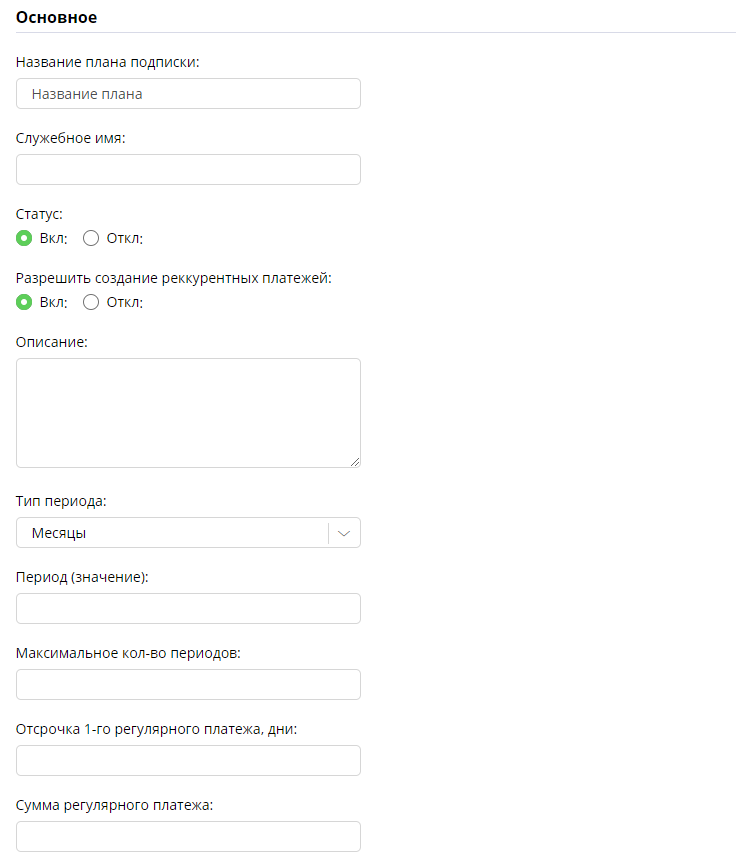 Иллюстрация 1. Вкладка "Основное"
Иллюстрация 1. Вкладка "Основное"Название плана подписки — название плана, которое будет выводиться в истории покупок пользователя.
Служебное имя. Используется при наличие большого количества планов с одинаковым названием.
Статус. Если выключена, подписка не продается.
Разрешить создание рекуррентных платежей — опция отвечает за включение автоматического списание денег с карты пользователя. Чтобы рекуррентные платежи работали нужно подключить платежную систему Cloudpayments.
Тип периода — года, месяцы, дни и прочее.
Период — указываем значение периода. Например, 1 — каждый месяц или день.
Максимальное количество периодов. Какое количество периодов будет сниматься платеж.
Отсрочка 1-го регулярного платежа (R). Первый установочный платеж производится за продукт. В опции первый регулярный платеж мы указываем через какое время после оплаты установочного платежа настанет время регулярного платежа
Сумма регулярного платежа (R). Указываем сумму, которая будет регулярно списываться.
Благодаря тому, что первый платеж осуществляется в продукте, а в отсрочке, перед регулярным платежом, указываем любой период, то мы можем гибко настраивать сценарии мембершипа.
Например:
Сценарий 1. Равные платежи. В этом случае стоимость продукта и стоимость регулярного платежа одинаковые.
Сценарий 2. Первый платеж небольшой (тестовый период), остальные по полной стоимости. Стоимость продукта устанавливаем условно 100 руб. Отсрочка платежа 7 дней. Регулярный платеж 4000 руб. Другими словами получится тестовый период за 100 руб. на 7 дней, по окончании пойдут регулярные платежи по 4000 руб.
Сценарий 3. Первый платеж большой (полная стоимость), остальные небольшие для продления доступа к тренингу через несколько месяцев или год.
Подпись чек-бокса для создания регулярных платежей (R) — пишем надпись согласия на регулярные платежи.
Выбор платежной системы — для рекуррентных платежей нужно выбрать Cloudpayments. Для ручных продлений можно выбрать все подключенные системы.
Связанные подписки (NEW)
Это новая функция, здесь можно выбрать подписки, которые связаны с текущей.
Как это работает.
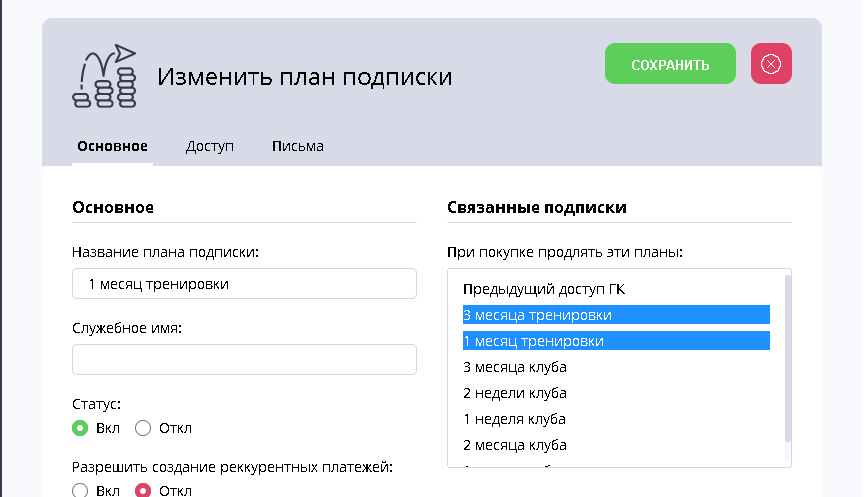 Иллюстрация 2. Изменение плана подписки
Иллюстрация 2. Изменение плана подпискиК примеру у вас есть 2 плана подписки:
1 месяц тренировки (ознакомительный)
3 месяца тренировки
Если клиент 1 января купит 1 месяц, ему всё понравится, и он решит через неделю купить 3-х месячный абонемент, чтобы до конца апреля не вспоминать о продлении.
Но такого не будет. Т.к. план подписки другой, то для него будет создана новая подписка.
В итоге у него будет 2 подписки:
одна на месяц (до конца января)
вторая на 3 месяца, до конца марта + неделя в апреле.
И чтобы такого не было, мы сделали связанные подписки.
Т.е. если у клиента уже есть подписка например на месяц, то вторая подписка (если она связана с первой) не будет создаваться, а будет продлеваться первая, на то количество дней, указанное во втором плане.
Таким образом клиент продлит своё участие до конца апреля, как и задумывалось.
Продлевать (NEW)
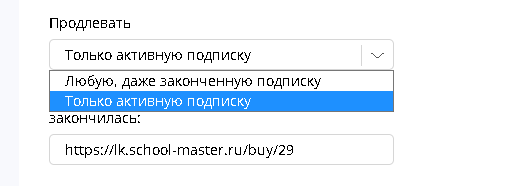
Опция Продлевать работает так.
Если выбрано Любую, даже законченную подписку, то работает как раньше.
Продлевается любая подписка пользователя, при условии что планы совпадают (либо связанные планы).
Если выбрано только активную, то будет проверка на наличие активной подписки.
И если такой нет, то будет перенаправление на указанный в настройках URL.
Т.е. суть в том что если вовремя продлить, то дешевле, если после окончания, то дороже.
Вкладка доступ
Настраиваем продление плана и доступ по окончанию подписки.
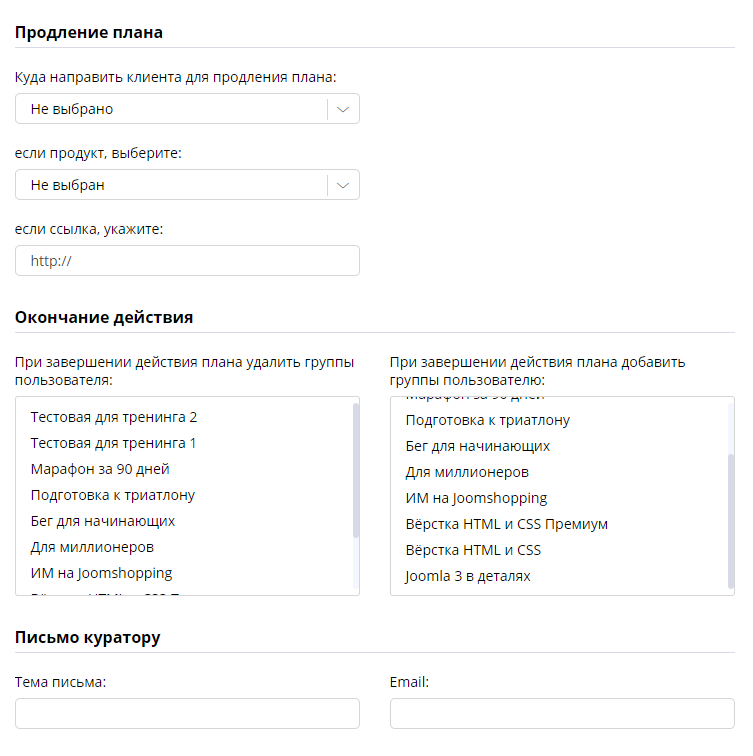 Иллюстрация 3. Вкладка доступ
Иллюстрация 3. Вкладка доступКуда направлять клиента для продления плана — опция для ручного продления подписки.
В ручном продлении нам нужно указать продукт, который пользователь будет оплачивать для продолжения действия подписки.
Окончание действия. Выбираем какие группы пользователя снять после окончания плана подписки. Доступ к тренингу может регулироваться как одной подпиской, так и совместно с группой.
Проще всего, возьмите за правило: группа - дает доступ, подписка - регулирует время жизни группы.
Отписать от канала в Телеграмм. Опция появится если подключена интеграция с телеграм. Пользователь будет исключен из канала по окончанию подписки.
Письмо куратору. Отправит письмо куратору о том, что закончилась подписка.
Письма
Здесь задаем письма-оповещения об окончании периода и необходимости продления.
Письма отправляются как по ручным продлениям, так и по рекуррентным платежам.
Необходимые шаги для завершения настройки клуба по подписке:
Подключить cloupayments.
Создать продукт.
